电脑系统c盘卡-c盘爆满电脑卡死
1.C盘空间很大 电脑经常卡死
2.电脑C盘空间明明还有很多,但是电脑显示占比90%挺卡的。该怎么办?
3.电脑C盘空间占用过大,怎么清理?
C盘空间很大 电脑经常卡死
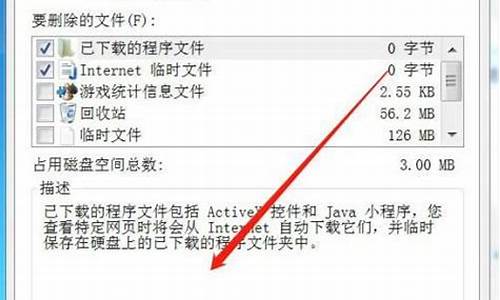
"电脑运行卡顿通常是驱动程序、启动项加载较多、软件冲突、系统问题引起的。
1、驱动程序建议在下载安装,避免第三方软件更新的驱动不兼容。
2、查看控制面板---程序---卸载---是否有安装一些不需要的软件或类似软件,如果杀毒软件或优化软件有多个,可以卸载,只保留一个。
3、建议关闭部分启动项:开始---运行---msconfig,一些不重要的启动项、或第三方软件程序前面的“勾选”去掉取消。
4、系统方面,建议使用预装系统或纯净版系统,避免ghost版本系统兼容性和稳定性不是很好。"
电脑C盘空间明明还有很多,但是电脑显示占比90%挺卡的。该怎么办?
1、首先需要在自己的电脑桌面屏幕左下角,找到并且用自己的鼠标右击名称为“菜单”按钮接着需要在接下来弹出来的下拉菜单中的下方,找到并点击名称为”运行“按钮:
2、接着只需要在弹出来的页面框中输入“CMD”命令符,点击页面框左下角“确定”按钮:?
3、最后只需要输入”sc config ndu start= disabled“回车即可解决电脑C盘空间明明还有很多,但是电脑显示占比90%挺卡的问题:
电脑C盘空间占用过大,怎么清理?
C盘快满了,出现这样的情况,我们可以将电脑清理一下就可以缓解磁盘空间短缺的问题。
方法一
1,打开此电脑,在系统盘盘符上单击右键,选择“属性”。
2,在属性界面“常规”选卡中,单击“磁盘清理”。
3,等待磁盘清理工具搜索磁盘中可以清理的文件。
4,在磁盘清理界面,勾选需要清理的项目,点击“清理系统文件”。
5,然后点击确定,在弹出的“磁盘清理”点击“删除文件”即可。
清理之后觉得磁盘空间依然不足?我们可以按下面方法将个人文档的存放路径转移到其他磁盘。
方法二
1,打开“此电脑”,在左侧点击“文档”单击右键,选择“属性”。
2,在文档属性界面“位置”选卡中,点击“移动”。
3,选择一个较空的磁盘作为转移的目录,然后点击“选择文件夹”。
4,点击应用,在弹出的“移动文件夹”提示框中点击“是”,耐心等待文件转移,转移完成后点击确定即可。
声明:本站所有文章资源内容,如无特殊说明或标注,均为采集网络资源。如若本站内容侵犯了原著者的合法权益,可联系本站删除。












